1、可通过条件格式高亮特定数据,选中区域后使用“突出显示单元格规则”设置文本或数值条件并选择颜色;2、自定义公式可实现复杂逻辑,如=A1>100配合格式设置以黄色填充标记;3、数据条、色阶和图标集能可视化数值分布,自动按大小生成渐变效果;4、清除规则可恢复原貌,通过“清除所选单元格的规则”移除格式。
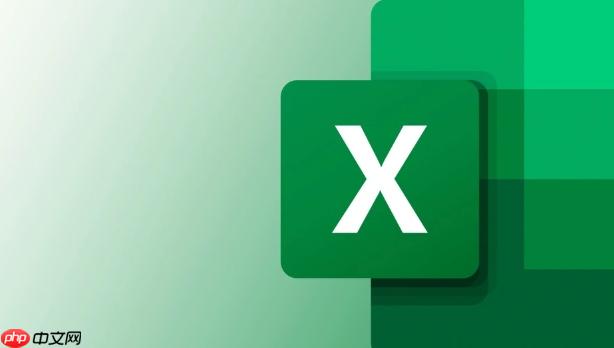
如果您希望在Excel中突出显示符合特定条件的数据,可以通过设置条件格式来实现。这种功能可以帮助您快速识别重要信息或异常值。
本文运行环境:Dell XPS 13,Windows 11
Excel提供了多种内置的条件格式规则,例如大于、小于、等于、文本包含等,可以直接应用而无需编写公式。
1、选中需要设置格式的数据区域。
2、点击“开始”选项卡中的“条件格式”按钮。
3、在下拉菜单中选择“突出显示单元格规则”,然后选择一个子选项,如“文本包含”。
4、在弹出的对话框中输入要匹配的文本内容,并选择高亮颜色,例如红色文本配浅红背景。
5、点击“确定”完成设置,符合条件的单元格将立即被高亮显示。
当预设规则无法满足需求时,可以使用公式来定义更复杂的条件逻辑,从而控制哪些单元格被格式化。
1、选中目标数据区域,例如A1:A100。
2、点击“开始” → “条件格式” → “新建规则”。
3、选择“使用公式确定要设置格式的单元格”。
4、在公式输入框中输入判断表达式,例如=A1>100,表示当单元格值大于100时触发格式。
5、点击“格式”按钮,设置字体颜色、背景填充或边框样式,推荐使用黄色填充搭配深色文字以提高可读性。
6、确认后点击“确定”,公式将应用于所选区域中的每个单元格。
这类可视化工具能根据数值大小自动呈现渐变效果,使数据分布一目了然。
1、选中数值型数据列或表格区域。
2、进入“开始”选项卡,点击“条件格式”按钮。
3、选择“数据条”、“色阶”或“图标集”中的一种类型。
4、从子菜单中挑选一种颜色方案,例如蓝色数据条或绿-黄-红色阶。
5、Excel会自动为每个单元格生成对应长度或颜色强度的图形,数值越大显示越明显。
当不再需要高亮显示时,可以移除已设定的规则,恢复原始外观。
1、选中含有条件格式的单元格区域。
2、点击“开始”选项卡中的“条件格式”按钮。
3、选择“清除规则” → “清除所选单元格的规则”。
4、或者选择“清除整个工作表的规则”以删除所有条件格式设置。
以上就是excel怎么设置条件格式 excel高亮显示特定数据的方法的详细内容,更多请关注php中文网其它相关文章!

全网最新最细最实用WPS零基础入门到精通全套教程!带你真正掌握WPS办公! 内含Excel基础操作、函数设计、数据透视表等

Copyright 2014-2025 https://www.php.cn/ All Rights Reserved | php.cn | 湘ICP备2023035733号